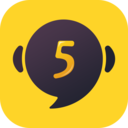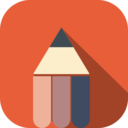操作步骤如下:
1. 按组合键“win+R”打开运行窗口,输入“explorer”回车运行,即可打开资源管理器
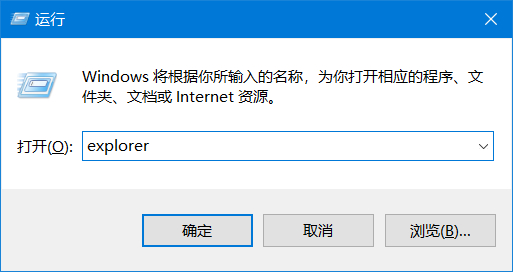
2. 也可以通过任务管理器以更高权限运行,按组合键“Crtl+Shift+Esc”打开任务管理器,点击左上角“文件-运行新任务”
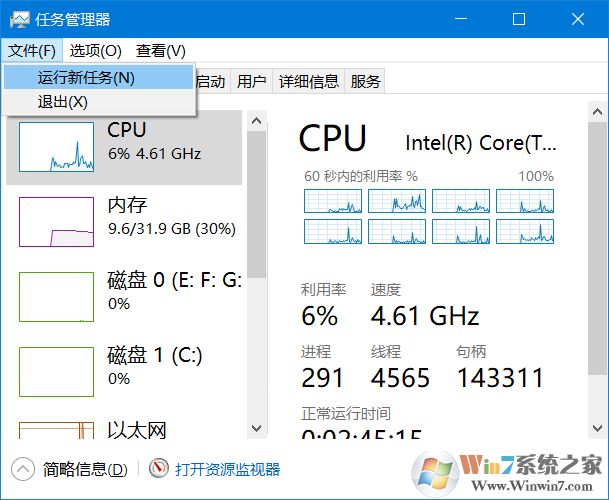
3. 输入“explorer”并勾选“以系统管理权限创建此任务”并运行
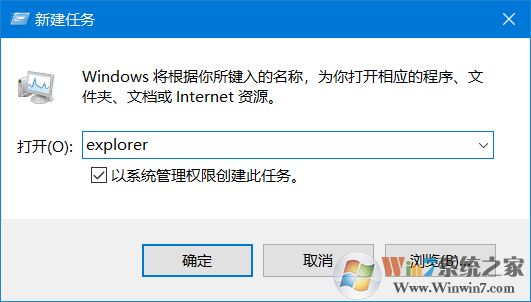
4. 这样资源管理器就会启动,桌面和任务栏随之出现,桌面图标也会显示出来!
Windows资源管理器管理着系统中那些我们可以看到的资源,如文件夹、图标、任务栏、开始菜单等等!如果没运行是看不到的哦。